如何实现canvas环形倒计时组件
本篇文章主要介绍了canvas环形倒计时组件的示例代码,内容挺不错的,现在分享给大家,也给大家做个参考。
本文介绍了canvas环形倒计时组件的示例代码,分享给大家,具体如下:
效果如下图一:

Canvas环形倒计时组件
Canvas环形倒计时是基于Canvas实现的倒计时,建议于移动端使用
Canvas环形倒计时 下载地址
一、如何使用
1. html代码
ID属性可随意取名
<canvas id="canvas"></canvas>
2. 引入process.js文件
页面引用
<script src="js/process.js"></script>
3. 初始化参数
实例化即可
<script>
window.onload = function () {
let ctd = new Countdown();
ctd.init();
};
</script>二、settings参数说明
以下参数非必选项,可根据具体需求配置
window.onload = function () {
let ctd = new Countdown();
ctd.init({
id: "canvas", // ID,canvas一定要有ID属性
size: 130, // 绘制圆形的最大尺寸,宽=高
borderWidth: 4, // 边框宽度
borderColor:"#fff", // 边框颜色
outerColor:"#fff", // 最外层底圆颜色
scheduleColor:"#fff", // 进度条动画颜色
fontColor: "#fff", // 字体颜色
ringColor: "#ffc720", // 进度条环形颜色
innerColor: "#4e84e5",// 最内圆底色
fontSize: 50,
time: 5
});
};三、示例代码
html
Title
<script src="js/process.js"></script>
<script>
window.onload = function () {
let ctd = new Countdown();
ctd.init();
};
</script>
js
/**
* Created by 谭瞎 on 2018/3/15.
*/
function Countdown() {
// 设置默认参数
this.settings = {
id: "canvas", // ID,canvas一定要有ID属性
size: 130, // 绘制圆形的最大尺寸,宽=高
borderWidth: 4, // 边框宽度
borderColor:"#fff", // 边框颜色
outerColor:"#fff", // 最外层底圆颜色
scheduleColor:"#fff", // 进度条动画颜色
fontColor: "#fff", // 字体颜色
ringColor: "#ffc720", // 进度条环形颜色
innerColor: "#4e84e5",// 最内圆底色
fontSize: 50,
time: 5
}
}
Countdown.prototype.init = function (opt) {
this.obj = document.getElementById(this.settings.id);
this.obj.width = this.settings.size;
this.obj.height = this.settings.size;
this.ctx = this.obj.getContext("2d");
extend(this.settings, opt);
this.countdown();
};
// 绘制底色
Countdown.prototype.drawBackground = function () {
this.drawCircle(0, 360, 0, this.settings.outerColor);
};
// 绘制进度条动画背景
Countdown.prototype.drawProcess = function () {
this.drawCircle(0, 360, 4, this.settings.ringColor);
};
// 绘制倒计时
Countdown.prototype.drawInner = function () {
this.drawCircle(0, 360, 23, this.settings.innerColor);
this.strokeBorder(this.settings.borderWidth);
};
// 绘制进度条动画
Countdown.prototype.drawAnimate = function () {
// 旋转的角度
let deg = Math.PI / 180;
let v = schedule * 360,
startAng = -90,
endAng = -90 + v;
this.ctx.beginPath();
this.ctx.moveTo(this.settings.size / 2, this.settings.size / 2);
this.ctx.arc(this.settings.size / 2, this.settings.size / 2, this.settings.size / 2 -3, startAng * deg, endAng * deg, false);
this.ctx.fillStyle = this.settings.scheduleColor;
this.ctx.fill();
this.ctx.closePath();
};
// 绘制边框
Countdown.prototype.strokeBorder = function (borderWidth) {
this.ctx.lineWidth = borderWidth;
this.ctx.strokeStyle = this.settings.borderColor;
this.ctx.stroke();
};
// 绘制文字
Countdown.prototype.strokeText = function (text) {
this.ctx.textAlign = "center";
this.ctx.textBaseline = "middle";
this.ctx.font = this.settings.fontSize+"px"+ " microsoft yahei";
this.ctx.fillStyle = this.settings.fontColor;
this.ctx.fillText(text, this.settings.size / 2, this.settings.size / 2);
};
// 绘制圆
Countdown.prototype.drawCircle = function (startAng, endAng, border, fillColor) {
let deg = Math.PI / 180;
this.ctx.beginPath();
this.ctx.arc(this.settings.size / 2, this.settings.size / 2, this.settings.size / 2 -border, startAng * deg, endAng * deg, false);
this.ctx.fillStyle = fillColor;
this.ctx.fill();
this.ctx.closePath();
};
// 进度条动画
Countdown.prototype.countdown = function () {
let oldTime = +new Date();
timer = setInterval(() => {
let allMs = this.settings.time * 1000,// 如30*1000=30 000ms
currentTime = +new Date();
// 步长=(当前的时间-过去的时间)/总秒数
schedule = (currentTime - oldTime) / allMs;
this.schedule = schedule;
this.drawAll(schedule);
if (currentTime - oldTime >= allMs) {
// 重绘
this.drawBackground();
this.drawProcess();
this.drawAnimate();
this.drawInner();
this.strokeText(0);
clearInterval(timer);
}
}, 100);
};
// 绘制所有
Countdown.prototype.drawAll = function (schedule) {
schedule = schedule >= 1 ? 1 : schedule;
let text = parseInt(this.settings.time * (1 - schedule)) + 1;
// 清除画布
this.ctx.clearRect(0, 0, this.settings.size, this.settings.size);
this.drawBackground();
this.drawProcess();
this.drawAnimate();
this.drawInner();
this.strokeText(text);
};
// 对象拷贝
function extend(obj1,obj2){
for(let attr in obj2){
obj1[attr] = obj2[attr];
}
}四、附加——canvas准备工作
canvas其实没有那么玄乎,它不外乎是一个H5的标签,跟其它HTML标签如出一辙:
<canvas id="canvas"></canvas>
注意最好在一开始的时候就给canvas设置好其宽高(若不设定宽高,浏览器会默认设置canvas大小为宽300、高100像素),而且不能使用css来设置(会被拉伸),建议直接写于canvas标签内部:
<canvas id="canvas" width="130" height="130"></canvas>
canvas本身没有任何的绘图能力,所有的绘图工作都是通过js来实现的。通常我们在js通过getElementById来获取要操作的canvas(这意味着得给canvas设个id):
var c = document.getElementById("canvas");
var ctx = c.getContext("2d");1.准备好画笔之后就可以开始绘图了,环形其实就是半径不同的同心圆,圆心坐标是(size/2,size/2), 先画一个最大的白色背景底圆,半径是size/2。
let deg = Math.PI / 180; // beginPath()可以做到隔离路径绘制效果的作用,防止之前的效果被污染。 ctx.beginPath(); // tcx.arc(圆心X,圆心Y,半径,起始角度,结束角度,顺逆时针); ctx.arc(size / 2, size / 2, size / 2, 0* deg, 360 * deg, false); ctx.fillStyle = "#fff"; ctx.fill(); ctx.closePath();
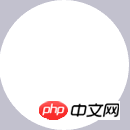
2.开始画第二个黄色打底圆,圆心也是(size/2,size/2),只是半径比白色底圆小4px,所以黄色底圆的半径是(size/2-4)
let deg = Math.PI / 180; // beginPath()可以做到隔离路径绘制效果的作用,防止之前的效果被污染。 ctx.beginPath(); // tcx.arc(圆心X,圆心Y,半径,起始角度,结束角度,顺逆时针); ctx.arc(size / 2, size / 2, size / 2-4, 0* deg, 360 * deg, false); ctx.fillStyle = "#fff"; ctx.fill(); ctx.closePath();
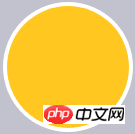
3.开始画蓝色内圆,同理圆心为(size/2,size/2),半径为(size-23),再给它加上4px的白色边框。
let deg = Math.PI / 180; // beginPath()可以做到隔离路径绘制效果的作用,防止之前的效果被污染。 ctx.beginPath(); // tcx.arc(圆心X,圆心Y,半径,起始角度,结束角度,顺逆时针); ctx.arc(size / 2, size / 2, size / 2-23, 0* deg, 360 * deg, false); ctx.fillStyle = "#fff"; ctx.fill(); ctx.closePath(); // 白色边框 ctx.lineWidth = 4; ctx.strokeStyle = #fff; ctx.stroke();

4.绘制文字,垂直居中
ctx.textAlign = "center"; ctx.textBaseline = "middle"; ctx.fillStyle = "#fff"; // ctx.fillText(文字,相对画布的X坐标,相对画布的Y坐标) ctx.fillText(30, size / 2, size / 2);

5.如何制作动画?其实也是画白色圆的过程,慢慢的覆盖黄色进度条的过程,那么先把白色的圆画出来出来,这个时候蓝圆就会被白色的动画圆给盖住,这个时候最后画蓝圆就好了。
let deg = Math.PI / 180; ctx.beginPath(); // tcx.arc(圆心X,圆心Y,半径,起始角度,结束角度,顺逆时针); ctx.arc(size / 2, size / 2, size / 2-4, 0* deg, 360 * deg, false); ctx.fillStyle = "#fff"; ctx.fill(); ctx.closePath();

6.比较简单的绘画过程完成了,接下来要将动画和数字关联起来,利用当前的最新时间-最开始的时间,再除总的时间可以得到一个关键的百分比,这个百分比决定数字的变化,以及白色动画圆绘制的角度。
Countdown.prototype.countdown = function () {
let oldTime = +new Date();// 过去的时间:1522136419291
timer = setInterval(() => {
let currentTime = +new Date();// 现在的时间:1522136419393
let allMs = this.settings.time * 1000;// 总时间豪秒数:如30*1000=30 000ms
schedule = (currentTime - oldTime) / allMs;// 绘制百分比:(1522136419393-1522136419291)/30000=0.0204
this.schedule = schedule;
this.drawAll(schedule);
if (currentTime - oldTime >= allMs) {
// 重绘
this.drawBackground();
this.drawProcess();
this.drawAnimate();
this.drawInner();
this.strokeText(0);
clearInterval(timer);
}
}, 10);
};
// 绘制所有
Countdown.prototype.drawAll = function (schedule) {
schedule = schedule >= 1 ? 1 : schedule;
let text = parseInt(this.settings.time * (1 - schedule)) + 1;
// 清除画布
this.ctx.clearRect(0, 0, this.settings.size, this.settings.size);
this.drawBackground();
this.drawProcess();
this.drawAnimate();
this.drawInner();
this.strokeText(text);
};
// 绘制进度条动画
Countdown.prototype.drawAnimate = function () {
// 旋转的角度
let deg = Math.PI / 180;
let v = schedule * 360,
startAng = -90,// 开始角度
endAng = -90 + v;// 结束角度
this.ctx.beginPath();
this.ctx.moveTo(this.settings.size / 2, this.settings.size / 2);
this.ctx.arc(this.settings.size / 2, this.settings.size / 2, this.settings.size / 2 - 3, startAng * deg, endAng * deg, false);
this.ctx.fillStyle = this.settings.scheduleColor;
this.ctx.fill();
this.ctx.closePath();
};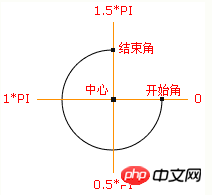
面向过程版本
/**
* 进度条动画
*/
countdown: function () {
this.getSystemInfo().then(v => {
// 自适应
let width = v.windowWidth,
size = width >= 414 ? 66 : 400 / 414 * 66;
size = parseInt(size);
size = size % 2 ? size + 1 : size;
let maxtime =30,
sTime = +new Date,
temp = setInterval(() => {
let time = maxtime * 1000,
currentTime = +new Date,
schedule = (currentTime - sTime) / time;
this.drew(schedule, maxtime, size);
if (currentTime - sTime >= time) {
// 绘制文字
this.setData({
schedule: 0
});
clearInterval(temp);
};
}, 100);
});
},
/**
* 绘制
*/
drew: function (schedule, val, size) {
size = size || 66;
const _ts = this;
schedule = schedule >= 1 ? 1 : schedule;
let text = parseInt(val - val * schedule),
r = size / 2,
deg = Math.PI / 180;
_ts.setData({
width: size,
height: size,
schedule: text + 1
});
// 清除画布
ctx.clearRect(0, 0, size, size);
// 绘制白色底
ctx.beginPath();
ctx.arc(r, r, r, 0 * deg, 360 * deg);
ctx.fillStyle = 'rgba(255,255,255,1)';
ctx.closePath();
ctx.fill();
// 绘制橙色
ctx.beginPath();
ctx.arc(r, r, r - 2, 0 * deg, 360 * deg);
ctx.fillStyle = 'rgba(248,200,80,1)';
ctx.closePath();
ctx.fill();
// 绘制白色进度条
let v = schedule * 360;
ctx.beginPath();
ctx.moveTo(r, r);
ctx.arc(r, r, r, -90 * deg, (-90 + v) * deg);
ctx.fillStyle = 'rgba(255,255,255,1)';
ctx.closePath();
ctx.fill();
// 中心蓝色底
ctx.beginPath();
ctx.arc(r, r, r - 12, 0 * deg, 360 * deg);
ctx.fillStyle = 'rgba(90,140,220,1)';
ctx.closePath();
ctx.fill();
// 绘制文字
ctx.strokeText();
// 统一画
ctx.draw();
},以上就是本文的全部内容,希望对大家的学习有所帮助,更多相关内容请关注PHP中文网!
相关推荐:
Atas ialah kandungan terperinci 如何实现canvas环形倒计时组件. Untuk maklumat lanjut, sila ikut artikel berkaitan lain di laman web China PHP!

Alat AI Hot

Undresser.AI Undress
Apl berkuasa AI untuk mencipta foto bogel yang realistik

AI Clothes Remover
Alat AI dalam talian untuk mengeluarkan pakaian daripada foto.

Undress AI Tool
Gambar buka pakaian secara percuma

Clothoff.io
Penyingkiran pakaian AI

AI Hentai Generator
Menjana ai hentai secara percuma.

Artikel Panas

Alat panas

Notepad++7.3.1
Editor kod yang mudah digunakan dan percuma

SublimeText3 versi Cina
Versi Cina, sangat mudah digunakan

Hantar Studio 13.0.1
Persekitaran pembangunan bersepadu PHP yang berkuasa

Dreamweaver CS6
Alat pembangunan web visual

SublimeText3 versi Mac
Perisian penyuntingan kod peringkat Tuhan (SublimeText3)

Topik panas
 1385
1385
 52
52
 Bagaimana untuk menulis program undur mudah dalam C++?
Nov 03, 2023 pm 01:39 PM
Bagaimana untuk menulis program undur mudah dalam C++?
Nov 03, 2023 pm 01:39 PM
C++ ialah bahasa pengaturcaraan yang digunakan secara meluas yang sangat mudah dan praktikal dalam menulis program undur. Program undur ialah aplikasi biasa yang boleh memberikan kita pengiraan masa dan fungsi kira detik yang sangat tepat. Artikel ini akan memperkenalkan cara menggunakan C++ untuk menulis program kira detik yang mudah. Kunci untuk melaksanakan program kira detik ialah menggunakan pemasa untuk mengira peredaran masa. Dalam C++, kita boleh menggunakan fungsi dalam fail pengepala time.h untuk melaksanakan fungsi pemasa. Berikut ialah kod untuk program kira detik yang mudah
 Cara menggunakan Vue untuk melaksanakan kesan undur butang
Sep 21, 2023 pm 02:03 PM
Cara menggunakan Vue untuk melaksanakan kesan undur butang
Sep 21, 2023 pm 02:03 PM
Cara menggunakan Vue untuk melaksanakan kesan undur butang Dengan peningkatan populariti aplikasi web, kami selalunya perlu menggunakan beberapa kesan dinamik untuk meningkatkan pengalaman pengguna apabila pengguna berinteraksi dengan halaman. Antaranya, kesan undur butang adalah kesan yang sangat biasa dan praktikal. Artikel ini akan memperkenalkan cara menggunakan rangka kerja Vue untuk melaksanakan kesan undur butang dan memberikan contoh kod khusus. Pertama, kita perlu mencipta komponen Vue yang mengandungi butang dan fungsi kira detik. Dalam Vue, komponen ialah contoh Vue yang boleh diguna semula dan paparan akan
 Apakah pemalam anak panah kanvas?
Aug 21, 2023 pm 02:14 PM
Apakah pemalam anak panah kanvas?
Aug 21, 2023 pm 02:14 PM
Pemalam anak panah kanvas termasuk: 1. Fabric.js, yang mempunyai API yang ringkas dan mudah digunakan serta boleh mencipta kesan anak panah tersuai 2. Konva.js, yang menyediakan fungsi melukis anak panah dan boleh mencipta pelbagai anak panah gaya; 3. Pixi.js , yang menyediakan fungsi pemprosesan grafik yang kaya dan boleh mencapai pelbagai kesan anak panah; ; 6. Rough .js, anda boleh membuat anak panah yang dilukis dengan tangan, dsb.
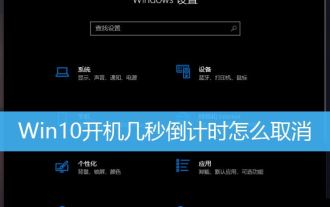 Bagaimana untuk membatalkan kira detik 10 saat untuk boot Win10?
Feb 29, 2024 pm 07:25 PM
Bagaimana untuk membatalkan kira detik 10 saat untuk boot Win10?
Feb 29, 2024 pm 07:25 PM
Dalam win10, kira detik but didayakan secara lalai. Apabila kita menghidupkan komputer, kita akan melihat antara muka undur, biasanya kira detik 10 saat. Dalam masa ini, kita boleh memilih sama ada untuk meneruskan but atau melakukan beberapa operasi lain. Walaupun kira detik but membawa sedikit kemudahan kepada sistem kami, ia juga boleh menyebabkan masalah dalam beberapa kes. Saya mahu membatalkan paparan, tetapi saya tidak tahu bagaimana untuk melakukannya Artikel ini membawa anda cara membatalkan kira detik beberapa saat selepas Win10 dimulakan. Fahami kira detik but win10 Dalam win10, kira detik but didayakan secara lalai. Apabila kita menghidupkan komputer, kita akan melihat antara muka undur, biasanya kira detik 10 saat. Dalam masa ini, kita boleh memilih sama ada untuk meneruskan but atau meneruskan
 Apakah butiran jam kanvas?
Aug 21, 2023 pm 05:07 PM
Apakah butiran jam kanvas?
Aug 21, 2023 pm 05:07 PM
Butiran jam kanvas termasuk penampilan jam, tanda semak, jam digital, jam, minit dan jarum kedua, titik tengah, kesan animasi, gaya lain, dsb. Pengenalan terperinci: 1. Penampilan jam, anda boleh menggunakan Kanvas untuk melukis dail bulat sebagai penampilan jam, dan anda boleh menetapkan saiz, warna, jidar dan gaya dail lain. 2. Garisan skala, lukis garisan skala; dail untuk mewakili jam atau minit. 3. Jam digital, anda boleh melukis jam digital pada dail untuk menunjukkan jam dan minit semasa
 Apakah versi html2canvas yang ada?
Aug 22, 2023 pm 05:58 PM
Apakah versi html2canvas yang ada?
Aug 22, 2023 pm 05:58 PM
Versi html2canvas termasuk html2canvas v0.x, html2canvas v1.x, dsb. Pengenalan terperinci: 1. html2canvas v0.x, yang merupakan versi awal html2canvas Versi stabil terkini ialah v0.5.0-alpha1. Ia adalah versi matang yang telah digunakan secara meluas dan disahkan dalam banyak projek;
 Ketahui rangka kerja kanvas dan terangkan rangka kerja kanvas yang biasa digunakan secara terperinci
Jan 17, 2024 am 11:03 AM
Ketahui rangka kerja kanvas dan terangkan rangka kerja kanvas yang biasa digunakan secara terperinci
Jan 17, 2024 am 11:03 AM
Terokai rangka kerja Kanvas: Untuk memahami apakah rangka kerja Kanvas yang biasa digunakan, contoh kod khusus diperlukan Pengenalan: Kanvas ialah API lukisan yang disediakan dalam HTML5, yang melaluinya kita boleh mencapai kesan grafik dan animasi yang kaya. Untuk meningkatkan kecekapan dan kemudahan melukis, banyak pembangun telah membangunkan rangka kerja Kanvas yang berbeza. Artikel ini akan memperkenalkan beberapa rangka kerja Kanvas yang biasa digunakan dan menyediakan contoh kod khusus untuk membantu pembaca memperoleh pemahaman yang lebih mendalam tentang cara menggunakan rangka kerja ini. 1. Rangka kerja EaselJS Ea
 uniapp melaksanakan cara menggunakan kanvas untuk melukis carta dan kesan animasi
Oct 18, 2023 am 10:42 AM
uniapp melaksanakan cara menggunakan kanvas untuk melukis carta dan kesan animasi
Oct 18, 2023 am 10:42 AM
Cara menggunakan kanvas untuk melukis carta dan kesan animasi dalam uniapp memerlukan contoh kod khusus 1. Pengenalan Dengan populariti peranti mudah alih, semakin banyak aplikasi perlu memaparkan pelbagai carta dan kesan animasi pada terminal mudah alih. Sebagai rangka kerja pembangunan merentas platform berdasarkan Vue.js, uniapp menyediakan keupayaan untuk menggunakan kanvas untuk melukis carta dan kesan animasi. Artikel ini akan memperkenalkan cara uniapp menggunakan kanvas untuk mencapai kesan carta dan animasi serta memberikan contoh kod khusus. 2. kanvas




